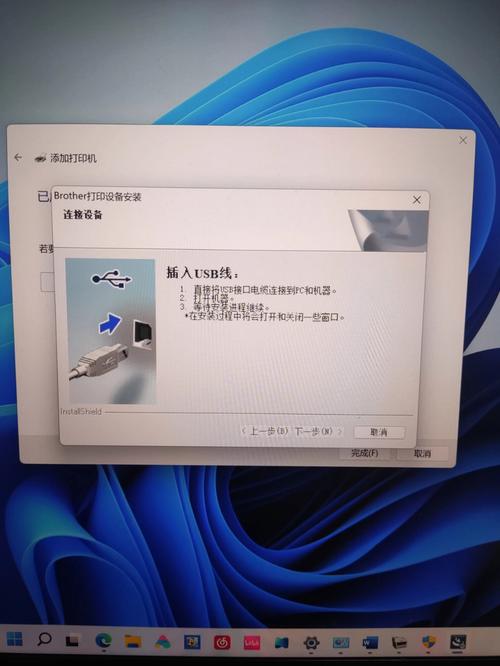磁盤分區,這是我們 安裝系統 時必定遇到的概念,正确理解 windows 的分區概念,有助于我們安裝出易于使用、穩定的系統。本文重點講述分區及相關概念,當你理解這些概念後,無論什麼分區工具在你手下都可以靈活駕馭了。
當我們拿到一塊新的硬盤時,首先需要對其進行分區,然後格式化相應的文件系統,才能夠正常使用。
分區的常規表現就是我們看到的C、D、E等盤,它約定了數據在磁盤上存儲的邊界。我們需要對分區進行格式化,約定文件在分區上組織的格式,比如經典的NTFS格式。
對于NT構架的Windows操作系統來說,系統盤的分區格式必須是NTFS,否則安裝系統會出錯。
在這裡我們還必須提到一個概念,bios引導模式:Legacy和UEFI。UEFI是當前流行的模式。很多電腦可以設置為 Legacy and UEFI,自動識别并引導系統。
對于Legacy引導模式,磁盤的分區表格式為MBR格式,而UEFI則為GPT格式,也就是我們常說的MBR模式磁盤和GPT模式磁盤。
當前,你買到的品牌電腦,磁盤模式必定為GPT,其分區結構為:ESP(FAT32格式,100MB到300MB,隐藏)、MSR(不用理會 ,但必須要有,屬于微軟保留,隐藏)、NTFS(系統盤)。下圖是一個分區結構的例子。

經典的UEFI引導模式下磁盤分區結構
常見的分區工具,可以讓我們快速劃分上述結構的分區,比如磁盤精靈。
如果是組裝機的話,不排除有的蹩腳技術員給你搞成MBR模式了。
在MBR磁盤模式下,如果是品牌廠家出廠帶了win7系統,或者用原版鏡像安裝,你的分區結構 看起來應該是想圖中那樣的。

windows7官方推薦的分區結構
在使用Windows7原版鏡像安裝系統,新硬盤新建分區時,會自動生成此圖所示的分區結構
第一個分區為100MB多的系統保留分區,這個分區裡面存儲的是引導文件。緊接着比較大的NTFS格式的分區,是你的系統分區(操作系統文件以及應用軟件所在分區)。
如果是一些組裝機經銷商賣的電腦,或者 使用Ghost安裝過的系統,你可能沒有第一個100MB的系統保留分區。這個時候系統引導文件和系統文件都放在一個分區上,通常就是我們所說的C盤。這不會影響我們正常使用電腦。
,更多精彩资讯请关注tft每日頭條,我们将持续为您更新最新资讯!